
Xiaomi on nopeasti kasvava tuotemerkki. Koska yritys on verrattain pieni määrä työntekijöitä, tämä yritys vie suuremman ja suuremman markkinaosuuden jokaisessa kilpailussaan olevan kapealla. He keskittyvät online -myyntiin, yksinkertaisuuteen, kohtuuhintaisuuteen ja hyvään arvoon. Sama koskee heidän verkkolaitteitaan. Et löydä monia Extender -malleja Xiaomi -tuotemerkillä, mutta löytämäsi on helppo asentaa, käyttää ja tarjota hyvää arvoa hintaan.
Jos olet jo selvittänyt, kuinka Wi-Fi-reitittimen asettaminen yksin, tämä on pala kakkua. Silti, jos sinun ei koskaan tarvinnut tehdä mitään vastaavaa, löydät ohjeet tästä tekstistä, joka on helppo seurata.
Mitä Xiaomi Wi-Fi Extender tekee?
Xiaomi Wi-Fi Extender on kiinalaisen Xiaomi-yrityksen tuottama langaton verkkolaite, jota käytetään laajentamaan langattoman verkon enimmäiskäyttöinen alue . Tämä pieni pakkauslaite tarvitsee sähkökäyttöisen pistorasian toimintaan. Silti on hiukan liian iso käyttää useiden pistorasian jatkojohtojen kanssa, joten pidä tämä mielessä valitessasi paikka sille.
Extender voi olla yksi tai kaksikaistainen. Reitittimen tyypistä riippuen voit valita yhden tai toisen tyypin. Kaksikaistan reitittimillä ja laajennuksilla on kaksi antennia kahdelle vakiona Wi-Fi-taajuusalueelle.
Vanhempi, laajempi alue on 2,4 GHz ja toinen spektri on 5 GHz.
On paljon enemmän laitteita, jotka käyttävät 2,4 GHz: n taajuusaluetta kuin 5 GHz. Tällä tosiasialla on hyvä ja huono puoli. Vaikka sinulla ei ole liikaa vaikeuksia yhdistää minkä tahansa laitteen 2,4 GHz: n, tämä tarkoittaa myös, että useista signaaleista on paljon häiriöitä ja paljon ruuhkia tällä taajuuskaistalla, mikä johtaa hitaampaan Internet -nopeuteen ja epäluotettavaan yhteyteen.
Jos sinulla on kaksikaistainen reititin ja tasainen laajennus, voit valita, mihin muodostaa yhteys.
2,4 GHz: llä on enemmän etäisyyttä, mutta hiukan hitaampia nopeuksia, ja voit käyttää sitä vanhemmat laitteet ja ne, jotka eivät vaadi ylimmän Wi-Fi-nopeuden toimimaan oikein.
5 GHz: llä on vähemmän etäisyyttä, mutta enemmän nopeutta ja se on vähemmän ruuhkainen. Se on täydellinen valinta uudemmille laitteille, jotka tarvitsevat suuria Internet -nopeuksia.
Laitteiden jakaminen molempien bändien välillä parantaa sekä Internetin nopeutta että luotettavuutta.
Muista kuitenkin, että Extender ei voi lisätä Internet -palveluntarjoajan (ISP) tarjoamaa Internet -nopeutta. Se voi auttaa kattamaan vain laajemman alueen, jolla on vahva signaali, jotta pääset mahdollisimman lähelle Internet -palveluntarjoajan tarjoamaa maksimaalista Internet -nopeutta.
Kuinka voit perustaa Xiaomi Wi-Fi-laajennuksen?
Asennusprosessi voidaan jakaa kahteen segmentti- ja ohjelmistoasetukseen.
Xiaomi Wi-Fi -laajennuksen laitteistoasetukset
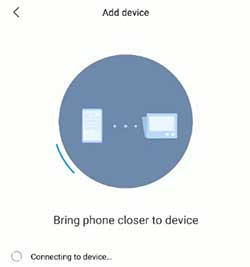
Ensimmäinen on melko suoraviivainen. Pakkauta laajennus ja katso tarraa sen takana. Etsi oletusverkon nimi tai oletus SSID ja muista se tai kirjoita se muistiin. Kytke sitten laajennus niin lähelle reititintä auttaaksesi asennusta menemään mahdollisimman nopeasti ja sileäksi.
Mallista riippuen saatat joutua virranamaan sitä painamalla virtapainiketta. Joissakin malleissa se virtaa ja käynnistyy automaattisesti, kun kytket sen. Extender merkitsee sen olevan valmis vilkuttamalla virtavaloa.
Jos et ole varma, lue käsikirja tai odota muutama minuutti (enintään viisi), ja olet valmis siirtymään määritysprosessin ohjelmistopuolelle.
Xiaomi-Wi-Fi-laajennuksen ohjelmistoasetukset
Mallista ja henkilökohtaisista mieltymyksistäsi riippuen tämä prosessin osa voi jatkua useammalla kuin yhdellä tavalla. Nopein ja suoraviivainen tapa on käyttää WPS -ominaisuutta, jos sinulla on yksi laajennuksen ja reitittimen mallissa.
WPS tarkoittaa Wi-Fi-suojattua asennusta. Se on ominaisuus, joka mahdollistaa yksinkertaisen ja nopean yhteyden sitä tukevien laitteiden välillä.
Jos sekä laajennuksellasi että reitittimellä on WPS -painike, paina niitä molemmilla laitteilla ja odota pari minuuttia. Jos kaikki menee hyvin, ne pariksi, ja sinun pitäisi pystyä muodostamaan yhteyden laajennukseen samalla verkon salasanalla, jota käytät reitittimessä.
Jos haluat sattumalta tehdä joitain muutoksia laajennusasetuksiin, kuten SSID: n vaihtaminen tai erillinen salasana, sinun on käytettävä matkapuhelinta ja ladattava sovellus App Storesta. Sekä iOS: lle että Androidille on saatavana yksi.
Sitä kutsutaan MI Home -sovellukseksi . Löydä se App Store -haussa, lataa ja asenna. Jos sinulla on jo jonkin verran Xiaomi -laitetta, kuten matkapuhelin, on todennäköistä, että sinulla on myös MI -yhteisötili. Käytä tätä tiliä kirjautuaksesi sovellukseen. Jos ei, luo se.
Kun kirjaudut sisään, on mahdollisuus skannata käytettävissä olevia laitteita. Valitse tämä vaihtoehto ja odota vähän, kunnes näet määrittämäsi laajennuksen SSID. Napauta sovelluksen kuvaa siitä valitaksesi sen.
Napauttamalla kuvaa, merkitset laajennusta aloittaaksesi käytettävissä olevien verkkojen etsimisen.
Kun näet verkon SSIDS -näkyvän, voit muodostaa yhteyden niihin samalla verkon salasanalla, jota käytät mihin tahansa muuhun laitteeseen. Pidä mielessä yhteyden muodostaminen molemmille bändeille, jos sinulla on kaksikaistainen laajennus ja reititin.
Sovellus ilmoittaa sinulle, jos sijoitat laajennuksen liian kaukana reitittimestä ja lopetat asennuksen, jos mahdollista. Reitittimen merkkivalo lopettaa vilkkumisen ja loistaa jatkuvasti.
Nyt voit valita huoneen, johon laajennus sijoitetaan, ja antaa sille sovelluksessa käytetyn nimen.
Tässä vaiheessa voit jakaa verkostosi perheen kanssa. Voit jakaa koko verkon tai tietyn laitteen (Extender).
Seuraavaksi voit valita toisen nimen laajennukselle Wi-Fi-hakuissa ja eri salasanan tietylle laitteelle. Jos haluat, voit jättää sen samoin kuin reititin tai muuttaa sitä paremmin hallitsemaan pääsyä.
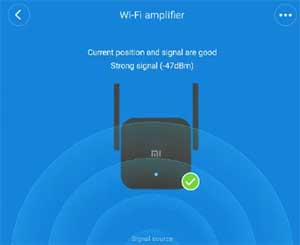
Voit esimerkiksi sijoittaa laajennuksen ulkopuolelle ja antaa sille yksinkertaisen nimen ja salasanan, jotta vieraat voivat käyttää vain laajennusta, mutta ei reititintä.
Extender käynnistää nyt uudelleen asetusten soveltamiseksi. Ilmaisin valo alkaa vilkkua uudelleen, kun se käynnistyy uudelleen ja muuttuu jälleen kiinteäksi, kun se on valmis.
Nyt löytyy hyvä, pysyvämpi koti laajennuksellesi.
Missä on hyvä paikka Xiaomi-Wi-Fi-laajennukselle?
Yksi yleinen virhe, jonka ihmiset tekevät löydettäessä parhaan paikan Wi-Fi-laajennuksilleen on sijoittaa ne reitittimien signaali-alueen reunaan. He tekevät tämän puristaakseen mahdollisen signaalin enimmäisalueen. Tosiasia on, että tekemällä tämän saatat saada enemmän kattavuutta, mutta nopeus on alhainen johtuen jatkuvan ja reitittimen välisestä surkeasta signaalista.
On olemassa kaksi päämuuttujaa, jotka sinun on otettava huomioon valitessasi reitittimen jatko-aseman optimaalista sijaintia ja sen tilan yksityiskohtia, jotka haluat peittää Wi-Fi: llä.
Langattomia signaaleja kuljettavat radioaallot voivat menettää paljon virtaa tunkeutuessaan useita seiniä ja lattiaa. Niitä levitetään myös pallomaisesti alkuperäpisteestä.
Yllä oleva mainittu voi aiheuttaa joitain ongelmia monikerroksisissa rakennuksissa.
Ihanteellinen sijainti laajennukselle olisi kiinteistön keskellä, noin puolivälissä tai vähemmän reitittimien maksimialueelta. Jos reititin on jo kiinteistön keskellä, aseta pidennys reitittimen ja pimeän alueen väliin, jonka haluat peittää Wi-Fi-signaalilla.
Joissakin laajennusmalleissa saatat löytää LED -indikaattorin ylhäältä, mikä osoittaa signaalin lujuuden. Voit joko käyttää sitä selvittääksesi, onko sijainti riittävän lähellä reititintä vai käyttää tietoja MI -kotisovelluksessa.
Yhteenveto
Wi-Fi-laajennuksen määrittäminen on kohtuullisen suoraviivainen prosessi. Kytke se virtapisteeseen reitittimen lähellä ja odota sen käynnistymistä. Jos sekä reitittimessä että laajennuksessa on WPS -painike, paina niitä ja odota muutama minuutti, kunnes ne pariksi. Jos ei, lataa IOS: lle ja Androidille käytettävissä oleva MI -kotisovellus. Kirjaudu sisään tai luo tili ja noudata ohjeita.
Kun asennus on valmis, etsi parhaiten sopiva sijainti laajennukselle laitteen tai MI -kotisovelluksen yläosassa olevan signaalin voimakkuuden LED -merkkivalolla, jos mallissa ei ole LED -valoa. Sen tulisi olla noin puolivälissä reitittimien enimmäissignaali -alueelle.
